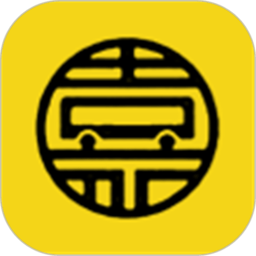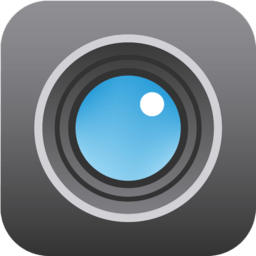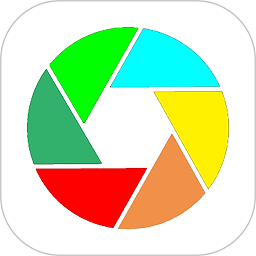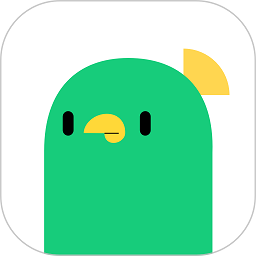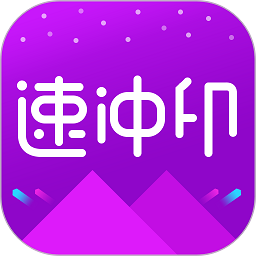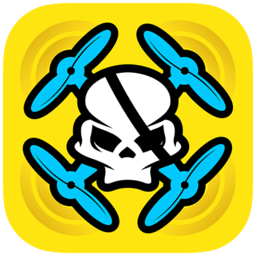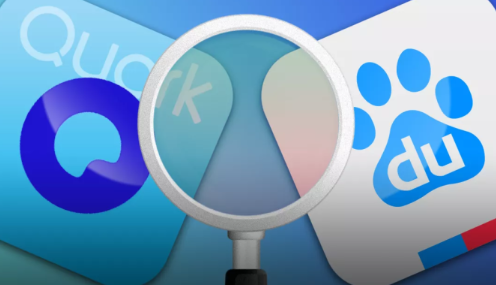az screen recorder录屏中文版官服
同类软件
-
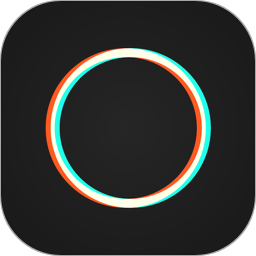
polarr pro photo editor手机版 拍摄美化 / 74.1M
-
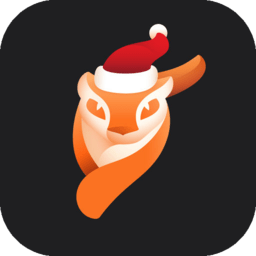
motionleap剪辑最新版 拍摄美化 / 137.2M
-
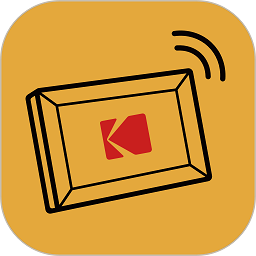
柯达云电子相框官方下载 拍摄美化 / 41.5M
-
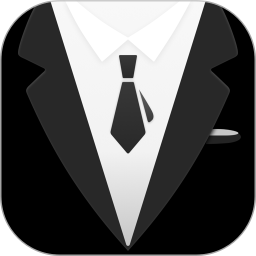
-
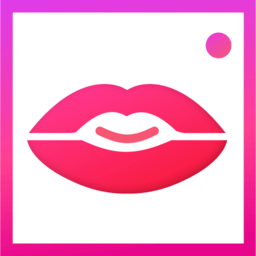
精品推荐
-
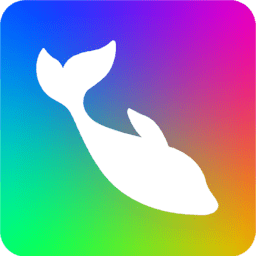
flow photo手机版 影音播放 / 143.0M
下载 -

星卫士智能健康手表官方版 医疗养生 / 91.1M
下载 -
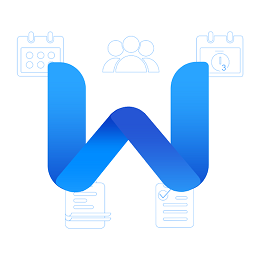
wolb效率办公游戏 办公学习 / 49.3M
下载 -

IMAXMV(韩小圈)最新版 影音播放 / 74.4M
下载 -
 下载
下载
本类排行
- 1 下载
- 2 下载
- 3 下载
- 4 精英证件照精简版
- 5 口型相机移动版
- 6 泼辣修图官方
- 7 拍美美(金先生供销)精简版
- 8 az screen recorder录屏中文版官服
- 9 gimbal go云台稳定器官服
- 10 遥望正版
详情介绍
azscreenrecorder最新版(录屏大师)简称az录屏软件或者az屏幕录制器,是提供屏幕录制的app,具备丰富强大的功能,可以随时进行手机录像,捕捉各种画面,还支持在线编辑截取,自定义设置,将录像视频转为 GIF 动图,让你轻松制作全新的截屏视频大片,操作简单又高效!
az screen recorder官网简介
AZ屏幕录制(AZ Screen Recorder)是最好的应用程序来记录你的棒棒堂的画面。它不需要ROOT权限,没有时间限制,无水印,无广告,很容易一举用来启动和停止录音。此屏幕录制应用程序将让你提供你需要在一个简单而优雅的用户体验设计的所有功能做出漂亮的截屏视频。
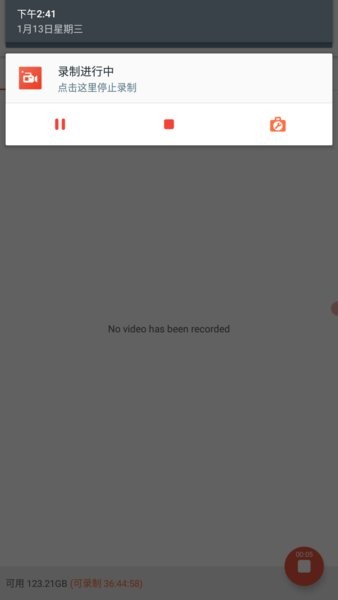
azscreenrecorder录屏软件特色
1、AZ Screen Recorder可以让你记录你的屏幕和高清视频的FullHD,它是在Android市场上,可以暂停和录制时恢复的唯一截屏的应用程序。
2、浮动窗口始终保持领先将让你在任何屏幕上的确切时刻捕捉。
3、您还可以录制来自麦克风的音频,它会自动将多路复用的截屏视频。
4、还有在这个自由屏幕记录等诸多功能,如设置视频分辨率,码率,屏幕方向,自定义定时停止,保存路径的选择,查看/股或删除您录制的视频......所有这些都是免费的为了你。
5、在设置中,您可以启用屏幕触摸那么,谁是观看视频的人会确切地知道你在做什么。
应用功能
1、魔法按钮:
一个不可见的的控制按钮,可以让你在录像途中更加方便地单击/双击这个隐藏按钮来实现暂停与恢复,使得最终视频更加纯净;
2、将录像视频转为 GIF 动图:
在微博或很多网站上,分享 GIF 动图会比视频更加方便用户观看。以前往往需要安装电脑上的转换工具才能将视频转换成 GIF,而 AZ Screen Recorder 的高级版直接提供了这个功能,在手机上录完即可直接转换成 GIF,非常的方便。
3、视频裁剪:
可以让你一站式「录完即剪」,直接在手机上对录像进行修剪,快速删除没用的片段,无需像以前那样麻烦地传到电脑上再做截取。
4、屏幕涂鸦/划线:
可以在录像过程中对屏幕进行涂鸦、划线进行标注,框出重点。这个对于制作视频教程非常实用。
5、前置摄像头 (画中画露脸解说):
对于游戏直播/录像,或复杂的软件教程讲解等,AZ 的 Show front-camera 特性可以直接让你利用前置摄像头将自己以画中画(悬浮窗)的形式显示在录像上,就像各种直播那样,看起来会非常专业。
软件亮点
1、截取视频
录制的视频的前后不可避免地会有一些多余的内容,而一般的录屏应用并未提供修剪功能,因此要么动用手机上的视频剪辑应用,要么放在电脑上进行修剪,倒来倒去实在麻烦。该软件提供了一站式服务,录完即剪,又快又方便。虽然这项修剪功能还比较简单,只能掐头去尾式地截取片段,但如果是仅剪除视频前后的小部分无用内容,这项功能还是够用的。
2、视频处理
在视频的后期处理方面,该软件不但提供了修剪功能,而且还能将视频直接转为gif。之前介绍过一款专门将视频转为gif的应用VideoToGIF,与之相比,AZScreenRecorder的可调参数虽少一些,但一些基本的参数都已包含。不管是用该软件还是VideoToGIF,将一个非常短的视频转为gif都是非常费时的。
举个例子,设定参数值,用笔者的N7100(非官方Android5.1)转换一个3秒720P的视频需要花费2分15秒左右的时间。理论上来说,帧率、质量、比例这些参数是越大越好,但考虑到生成的gif的体积以及转换速度,势必需要适当调低这些参数,以在小体积和高质量之间做一下权衡。
3、Magicbutton
Magicbutton并不是一个可见的按钮,而是指屏幕右上角一小块区域。其与上面提到的闪烁红点的功能类似,单击是暂停/恢复录制,双击则是停止录制。但Magicbutton的作用并不单单是让画面变纯净,同时让用户易于控制视频录制过程,它还有一个非常重要的功能,那就是呼出标注按钮。
长按屏幕右上角,左上角会出现红、绿、蓝条纹样式的按钮,这时便能够用手指在屏幕上划来划去进行标注了。按钮里还隐藏着诸多选项,从左到右依次是更改颜色、撤销、清除、最小化、退出。需要注意的是,当标注功能启动时,无法对屏幕进行点击、滚动等操作,如要继续操作屏幕,需要先退出标注功能。
高级版功能
叠加前置摄像头:您可以在一个小的叠加窗口中记录您的脸部和情绪,可以将其自由拖动到屏幕上的任何位置,并根据任何大小和不透明度进行自定义。
魔术按钮:一个控制录制的按钮,不会在屏幕上显示任何内容。因此,您的视频观看者将专注于应用,游戏或任何您想要截屏的内容。
画在屏幕上:这个独特的功能在制作教程时非常庞大。您可以直接在屏幕上强调,绘制符号或用任何所选颜色标记某些内容。
倒计时器:录音前你有准备的东西吗?不要担心,倒数计时器将等到您准备好开始并在您想要的时刻拍摄。
修剪视频:截屏视频可能很长,包含不必要的信息,你可以修剪你不想让你的视频更令人印象深刻的部分。
更新日志
支持Android 10+的内部音频(Google不允许较低版本)
常规错误修复和性能改进。
应用截图
猜您喜欢
-
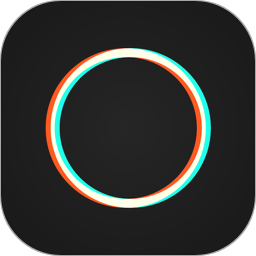
polarr pro photo editor手机版 拍摄美化 / 74.1M
-
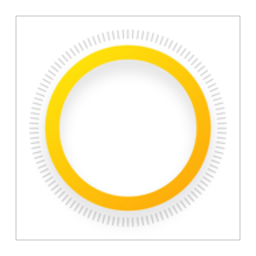
insta360 one最新版 拍摄美化 / 816.0M
-

-

小红屋全景相机安卓版 拍摄美化 / 173.2M
-
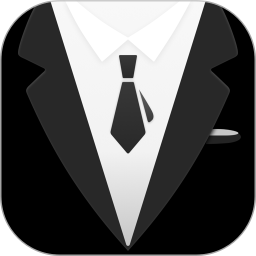
-
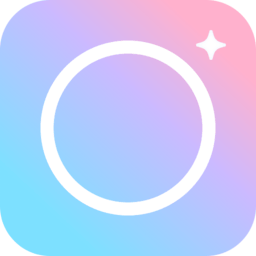
甜盐相机2024极速版 拍摄美化 / 141.2M
相关文章
- 资讯